Windows 10에서 검색이 작동하지 않는 문제 수정
게시 됨: 2017-07-15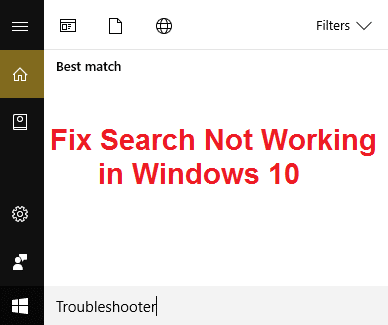
특정 프로그램이나 설정을 검색했는데 검색 결과가 아무 것도 반환하지 않는 이 문제에 직면한 경우 오늘 Windows 10에서 검색이 작동하지 않는 문제를 해결하는 방법에 대해 논의할 것이므로 올바른 위치에 있는 것입니다. 예를 들어, 문제는 검색에 Explorer라고 입력하면 결과 검색은 물론 자동 완성도 되지 않는다는 것입니다. 계산기나 Microsoft Word와 같은 Windows 10에서는 대부분의 기본 앱을 검색할 수도 없습니다.
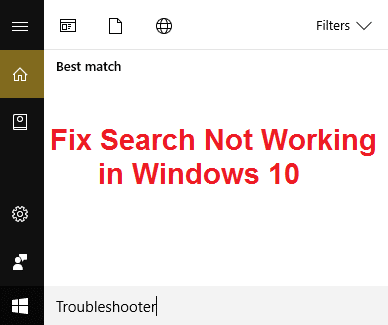
사용자는 검색할 항목을 입력하면 검색 애니메이션만 표시되지만 결과는 표시되지 않는다고 보고하고 있습니다. 검색이 작동 중임을 나타내는 세 개의 움직이는 점이 있지만 30분 동안 실행해도 결과가 나타나지 않고 모든 노력이 헛된 것입니다.

주요 문제는 검색이 작동하지 않는 문제로 인해 검색 인덱싱 문제인 것 같습니다. 경우에 따라 Windows 검색 서비스와 같은 가장 기본적인 기능이 실행되지 않을 수 있으며 이로 인해 Windows 검색 기능에 모든 문제가 발생합니다. 어쨌든 시간을 낭비하지 않고 아래 나열된 문제 해결 가이드를 통해 Windows 10에서 검색이 작동하지 않는 문제를 실제로 수정하는 방법을 알아보겠습니다.
내용물
- Windows 10에서 검색이 작동하지 않는 문제 수정
- 방법 1: Cortana의 프로세스 종료
- 방법 2: Windows 탐색기 다시 시작
- 방법 3: Windows 검색 서비스 다시 시작
- 방법 4: 검색 및 인덱싱 문제 해결사 실행
- 방법 5: Windows 10 시작 메뉴 문제 해결사 실행
- 방법 6: 파일 내용 검색
- 방법 7: Windows 검색 색인 다시 작성
- 방법 8: Cortana 재등록
- 방법 9: 레지스트리 수정
- 방법 10: 페이징 파일 크기 늘리기
Windows 10에서 검색이 작동하지 않는 문제 수정
문제가 발생하는 경우에 대비하여 복원 지점을 만드십시오.
아래 나열된 고급 방법을 시도하기 전에 이 문제를 해결할 수 있는 간단한 다시 시작을 수행하는 것이 좋지만 도움이 되지 않으면 계속하십시오.
방법 1: Cortana의 프로세스 종료
1. Ctrl + Shift + Esc 를 함께 눌러 작업 관리자를 엽니다.
2. 목록에서 Cortana 를 찾은 다음 마우스 오른쪽 버튼으로 클릭 하고 작업 끝내기를 선택합니다.
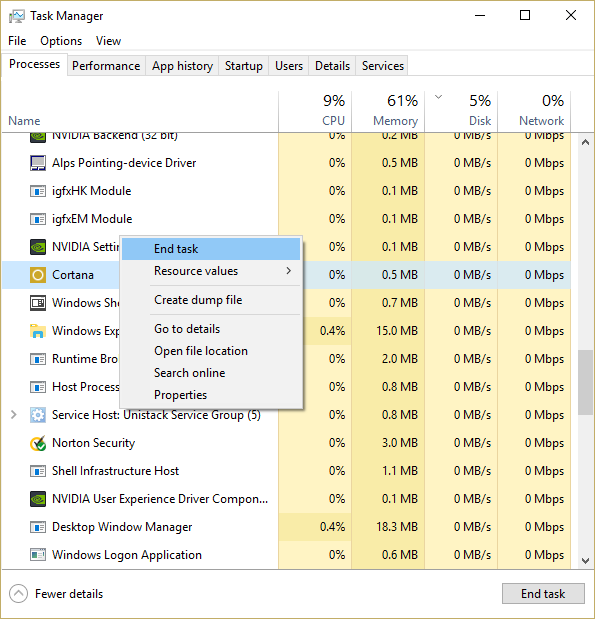
3. 이렇게 하면 Cortana가 다시 시작되어 검색이 수정되고 작동하지 않는 문제가 해결되지만 여전히 멈춘 경우 다음 방법을 계속 진행합니다.
방법 2: Windows 탐색기 다시 시작
1. Ctrl + Shift + Esc 키를 함께 눌러 작업 관리자를 시작합니다.
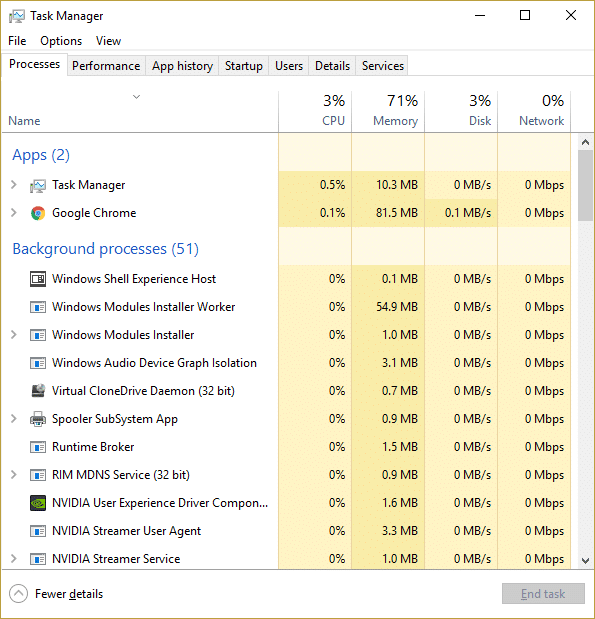
2. 목록에서 explorer.exe 를 찾아 마우스 오른쪽 버튼으로 클릭하고 작업 끝내기를 선택합니다.
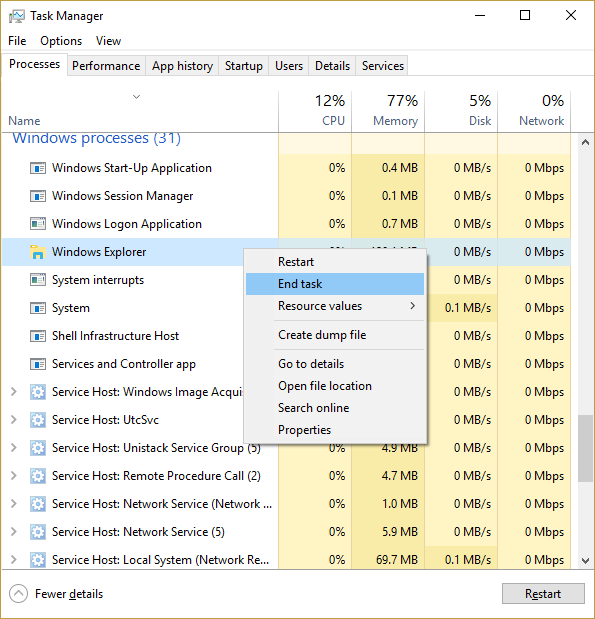
3. 이제 탐색기가 닫히고 다시 실행하려면 파일 > 새 작업 실행을 클릭합니다.
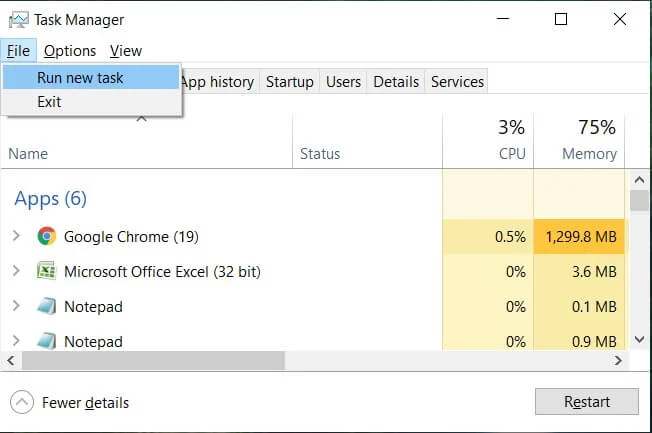
4. explorer.exe 를 입력하고 확인을 눌러 Explorer를 다시 시작합니다.
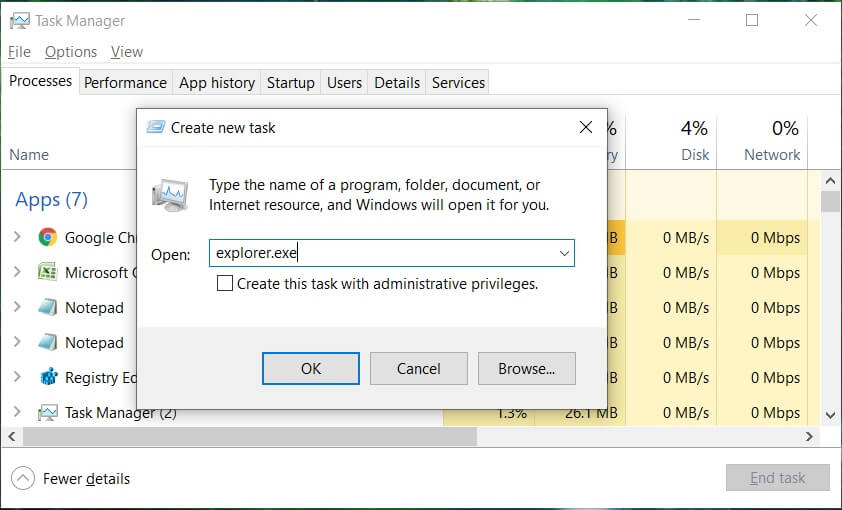
5. 작업 관리자를 종료하고 검색이 작동하지 않는 문제를 수정할 수 있어야 합니다. 그렇지 않은 경우 다음 방법으로 계속 진행합니다.
방법 3: Windows 검색 서비스 다시 시작
1. Windows 키 + R을 누른 다음 services.msc 를 입력하고 Enter 키를 누릅니다.
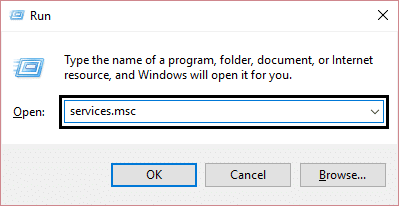
2. Windows 검색 서비스 를 찾아 마우스 오른쪽 버튼으로 클릭하고 속성을 선택 합니다.
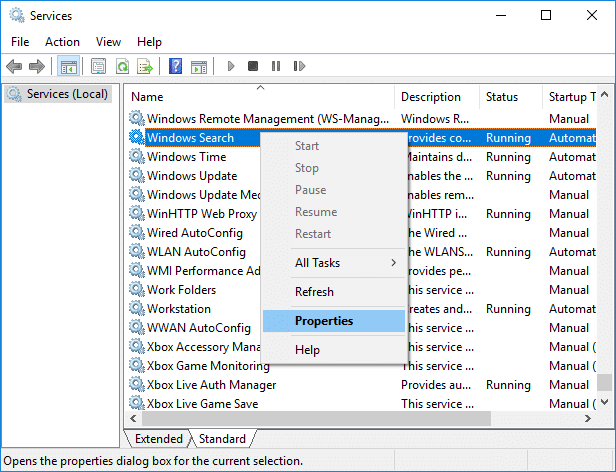
3. 시작 유형을 자동 으로 설정했는지 확인하고 서비스가 실행되고 있지 않으면 실행 을 클릭합니다.
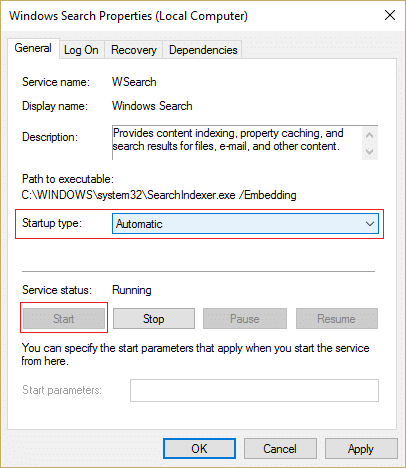
4. 적용을 클릭한 다음 확인을 클릭합니다.
5. PC를 재부팅하여 변경 사항을 저장합니다.
방법 4: 검색 및 인덱싱 문제 해결사 실행
1. Windows 키 + X를 누르고 제어판을 클릭합니다.
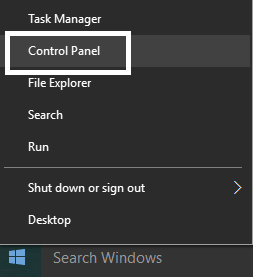
2. 문제 해결을 검색하고 문제 해결을 클릭합니다 .
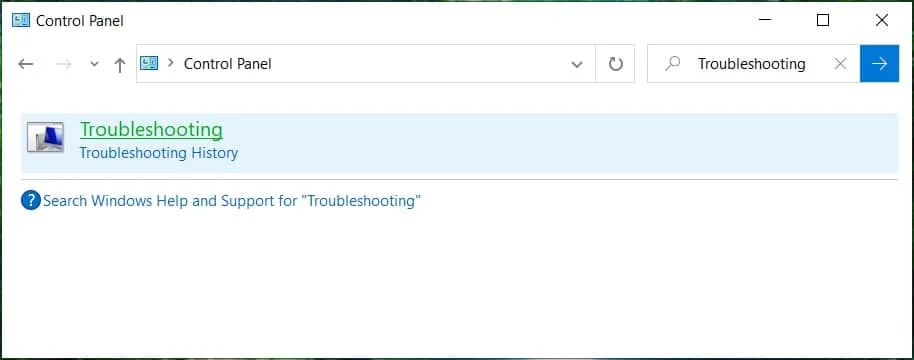
3. 그런 다음 왼쪽 창에서 모두 보기 를 클릭합니다.
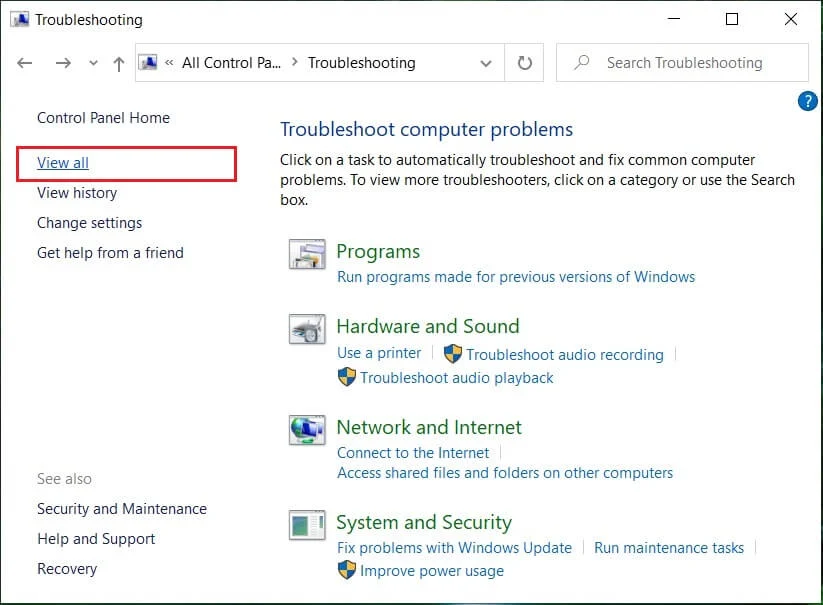
4. 검색 및 인덱싱 문제 해결사를 클릭하고 실행합니다.
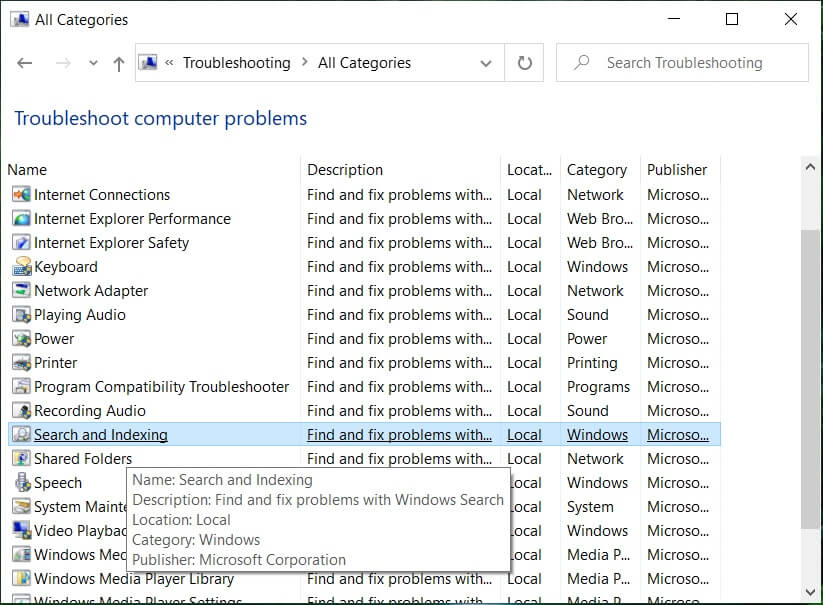
5. 파일이 검색 결과에 나타나지 않음을 선택하고 다음을 클릭합니다.
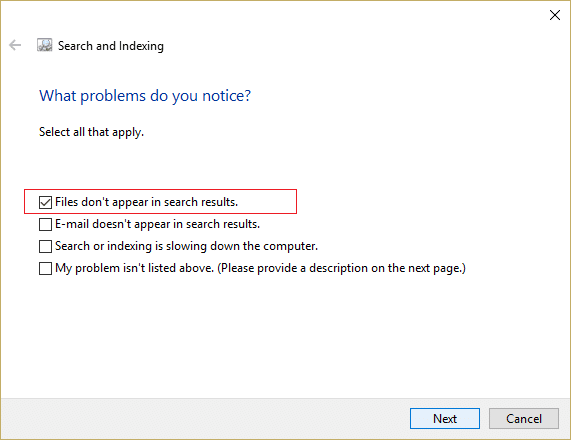
5. 위의 문제 해결사는 Windows 10에서 클릭할 수 없는 검색 결과를 수정할 수 있습니다.
방법 5: Windows 10 시작 메뉴 문제 해결사 실행
Microsoft는 검색 또는 인덱싱을 포함하여 이와 관련된 다양한 문제를 해결할 것을 약속하는 공식 Windows 10 시작 메뉴 문제 해결사를 출시했습니다.
1. 시작 메뉴 문제 해결사를 다운로드하여 실행합니다.
2. 다운로드한 파일을 더블 클릭하고 다음을 클릭합니다.
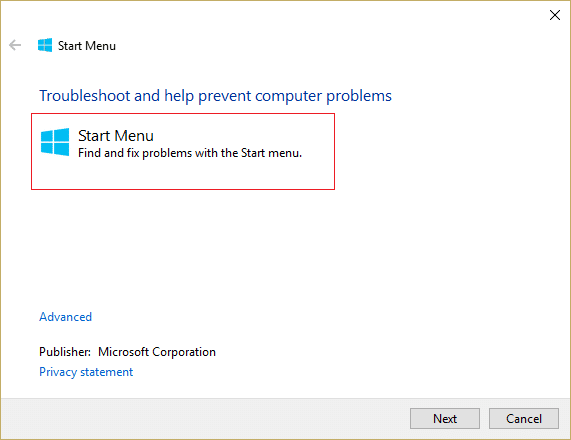
3. Windows 10에서 검색이 작동하지 않는 것을 찾아 자동으로 수정합니다.

방법 6: 파일 내용 검색
1. Windows 키 + E를 눌러 파일 탐색기를 연 다음 보기 를 클릭하고 옵션을 선택합니다.
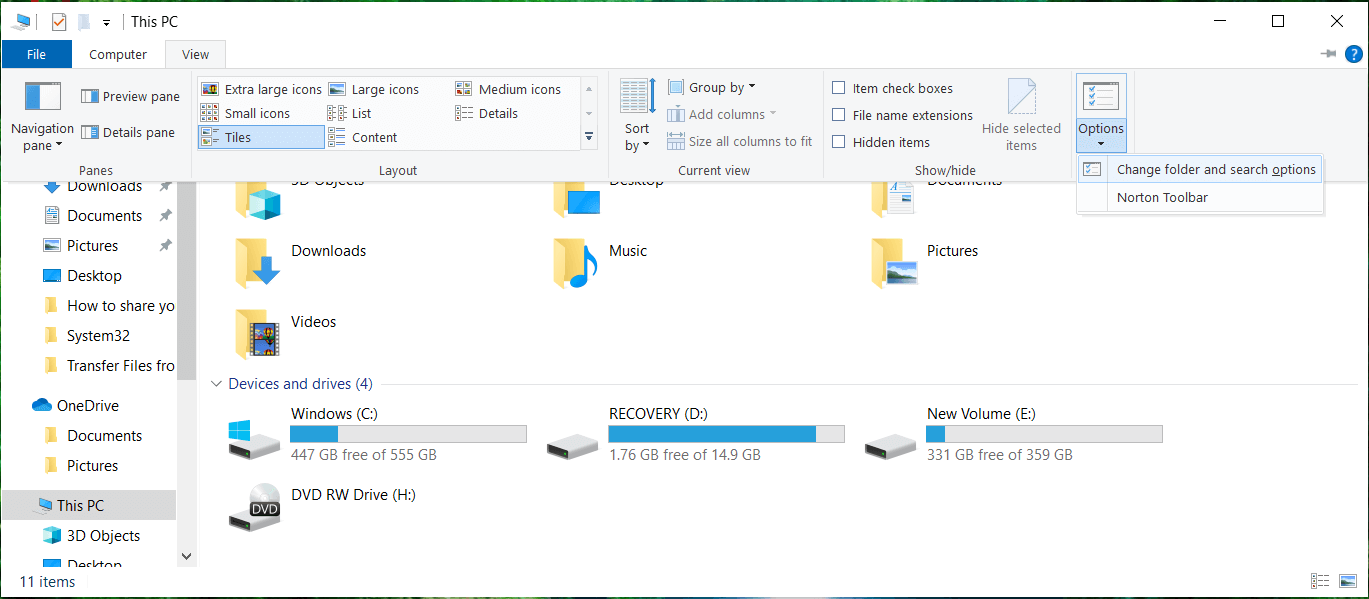
2. 검색 탭 으로 전환하고 색인이 생성되지 않은 위치를 검색할 때 아래에서 " 항상 파일 이름 및 내용 검색 "을 선택합니다.
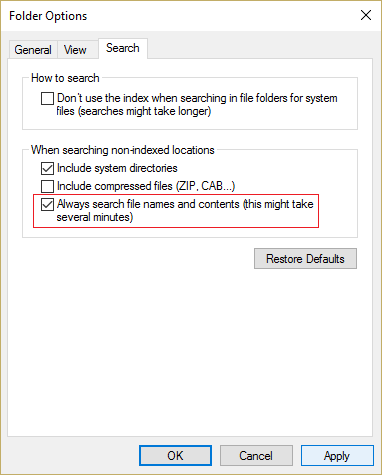
3. 적용을 클릭한 다음 확인 을 클릭합니다.
4. PC를 재부팅하여 변경 사항을 저장합니다.
방법 7: Windows 검색 색인 다시 작성
1. Windows 키 + X를 누른 다음 제어판을 선택합니다.
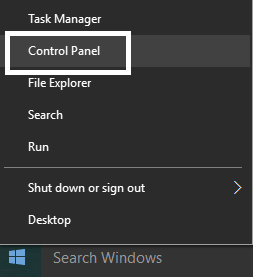
2. 제어판 검색에 index를 입력하고 인덱싱 옵션을 클릭합니다.
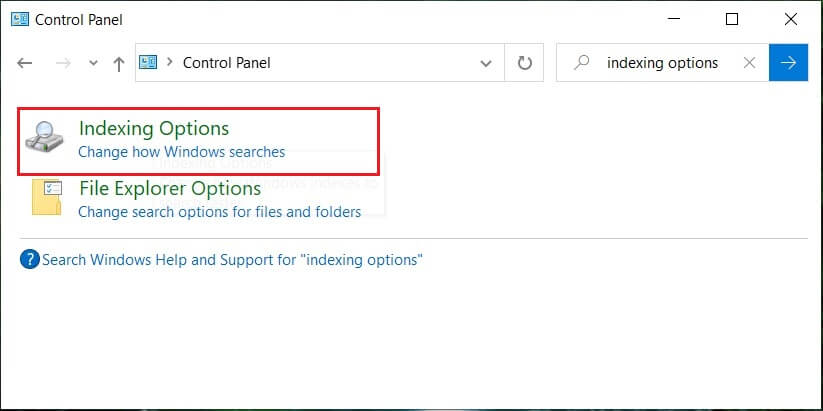
3. 검색할 수 없으면 제어판을 열고 보기 기준 드롭다운에서 작은 아이콘을 선택합니다.
4. 이제 Indexing Option (인덱싱 옵션)을 클릭하여 설정을 엽니다.
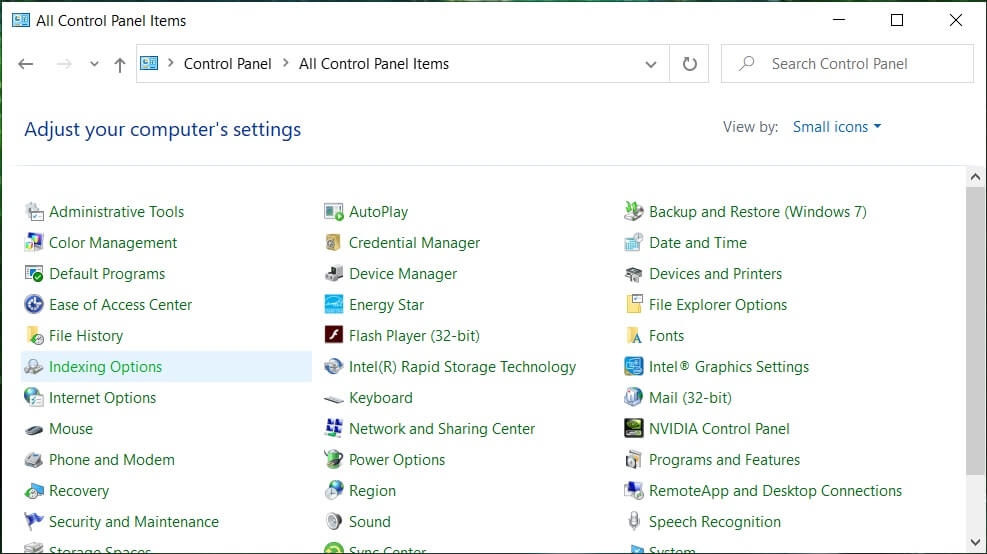
5. 인덱싱 옵션 창 하단의 고급 버튼 을 클릭합니다.
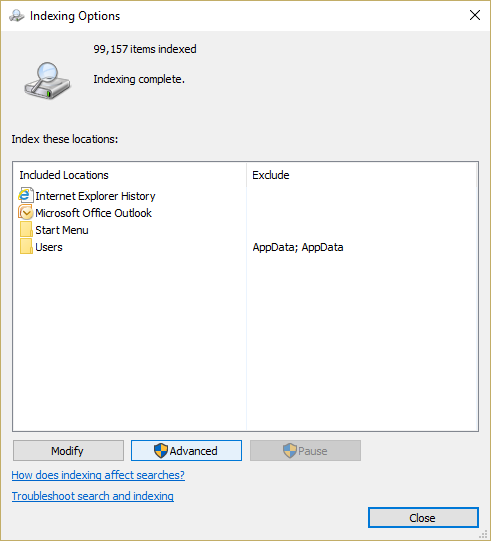
6. 파일 형식 탭으로 전환하고 이 파일을 색인화해야 하는 방법에서 " 색인 속성 및 파일 내용 "을 선택합니다.

7. 그런 다음 확인을 클릭하고 고급 옵션 창을 다시 엽니다.
8. 그런 다음 인덱스 설정 탭에서 문제 해결 아래에서 다시 작성 을 클릭합니다.
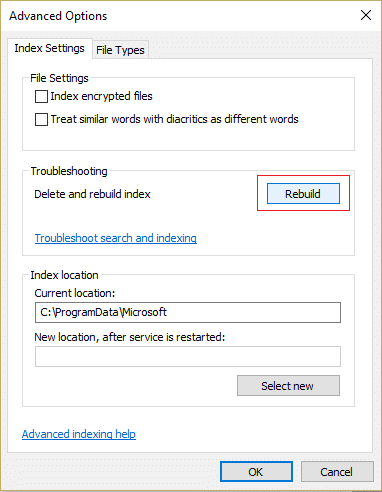
9. 인덱싱은 시간이 걸리지만 완료되면 Windows 10의 검색 결과에 더 이상 문제가 발생하지 않습니다.
방법 8: Cortana 재등록
1. Powershell 을 검색한 다음 마우스 오른쪽 버튼으로 클릭 하고 관리자 권한으로 실행을 선택합니다.
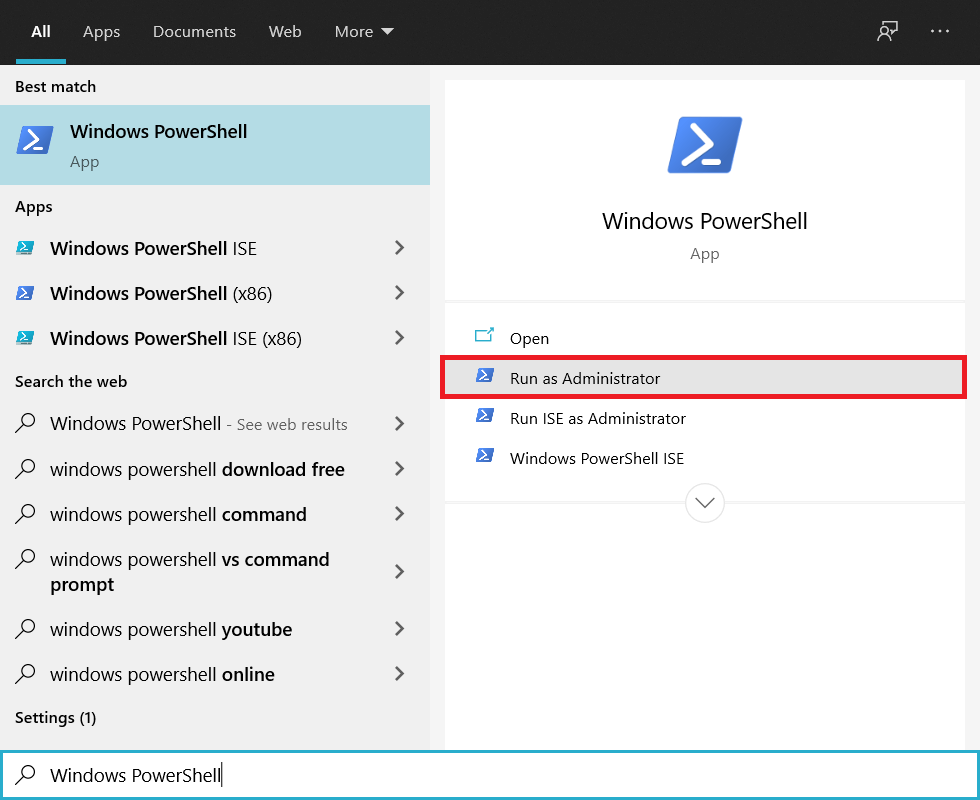
2. 검색이 작동하지 않으면 Windows 키 + R을 누르고 다음을 입력하고 Enter 키를 누릅니다.
C:\Windows\System32\WindowsPowerShell\v1.0
3. powershell.exe 를 마우스 오른쪽 버튼으로 클릭하고 관리자 권한으로 실행을 선택합니다.
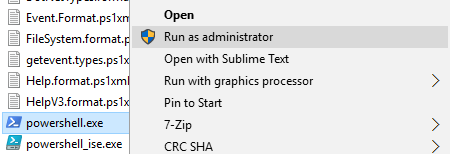
4. powershell에 다음 명령을 입력하고 Enter 키를 누릅니다.
Get-AppXPackage -이름 Microsoft.Windows.Cortana | Foreach {Add-AppxPackage -DisableDevelopmentMode -등록 "$($_.InstallLocation)\AppXManifest.xml"} 
5. 위의 명령이 완료될 때까지 기다렸다가 PC를 재부팅하여 변경 사항을 저장합니다.
6. Cortana를 다시 등록하면 Windows 10에서 검색이 작동하지 않는 문제가 수정되는지 확인합니다.
방법 9: 레지스트리 수정
1. Ctrl + Shift + 작업 표시줄의 빈 부분을 마우스 오른쪽 버튼으로 클릭 하고 익스플로러 종료를 선택합니다.
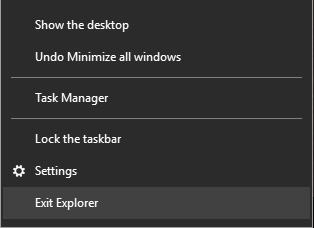
2. Windows 키 + R을 누른 다음 regedit 를 입력하고 Enter 키를 눌러 레지스트리 편집기로 이동합니다.
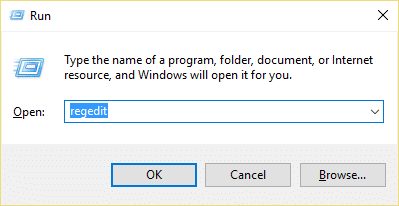
3. 다음 레지스트리 키로 이동합니다.
HKEY_LOCAL_MACHINE\SOFTWARE\Microsoft\Windows\CurrentVersion\Explorer\FolderTypes\{ef87b4cb-f2ce-4785-8658-4ca6c63e38c6}\TopViews\{00000000-0000-0000-000
4. 이제 {00000000-0000-0000-0000-000000000000}을 마우스 오른쪽 버튼으로 클릭하고 삭제를 선택합니다.
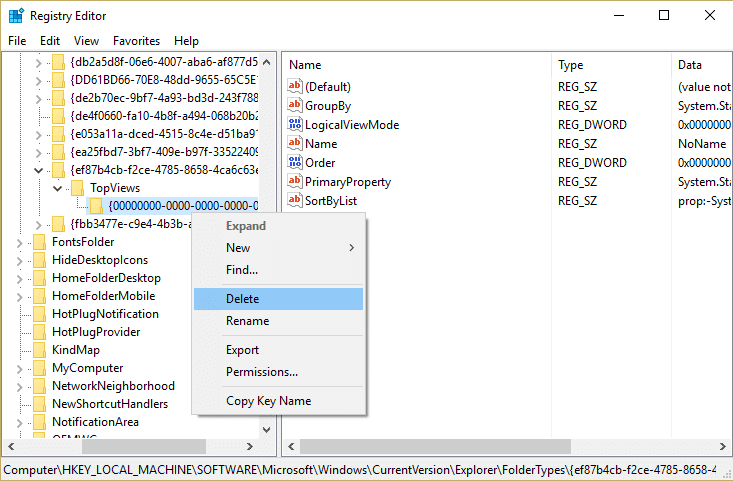
5. 작업 관리자에서 explorer.exe를 시작합니다.
6. PC를 재부팅하여 변경 사항을 저장합니다.
방법 10: 페이징 파일 크기 늘리기
1. Windows 키 + R을 누른 다음 sysdm.cpl 을 입력하고 Enter 키를 누릅니다.
2. 시스템 속성에서 고급 탭 으로 전환한 다음 성능에서 설정 을 클릭합니다.
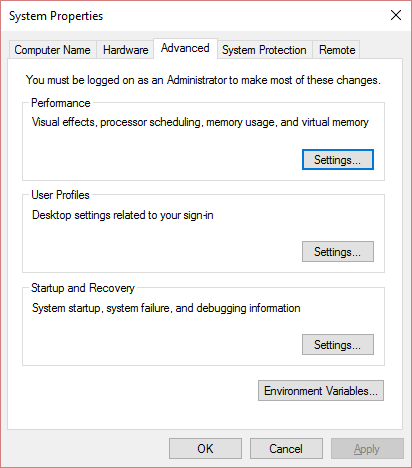
3. 이제 성능 옵션 창에서 고급 탭 을 다시 탐색하고 가상 메모리 아래에서 변경을 클릭합니다.
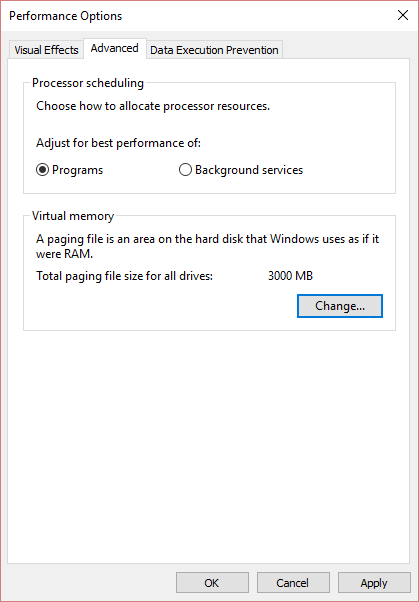
4. " 모든 드라이브에 대한 페이징 파일 크기 자동 관리 를 선택 취소 하십시오. "
5. 그런 다음 사용자 정의 크기 라는 라디오 버튼을 선택하고 초기 크기를 1500 ~ 3000 , 최대값을 5000 이상으로 설정합니다(둘 모두 하드 디스크 크기에 따라 다름).
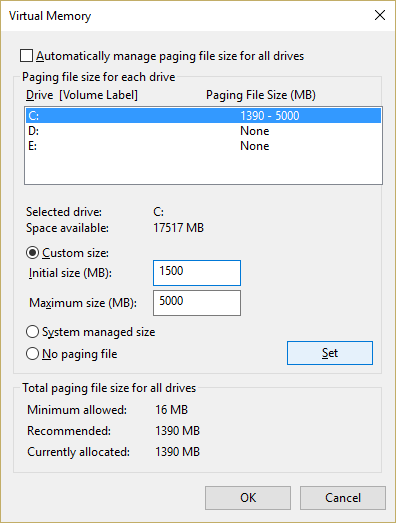
6. 버튼 설정을 클릭하고 확인을 클릭합니다.
7. 적용을 클릭한 다음 확인을 클릭합니다.
8. PC를 재부팅하여 변경 사항을 저장합니다.
추천:
- 시스템 시계가 빠르게 실행되는 문제를 수정하는 8가지 방법
- Windows 10에서 클릭할 수 없는 검색 결과 수정
- Windows 10에서 파일 탐색기 충돌 문제 수정
- 파일 탐색기 검색 기록을 삭제하는 방법
그게 다야 Windows 10에서 검색이 작동하지 않는 문제를 성공적으로 해결 했지만 이 가이드와 관련하여 여전히 질문이 있는 경우 댓글 섹션에서 자유롭게 질문하세요.
